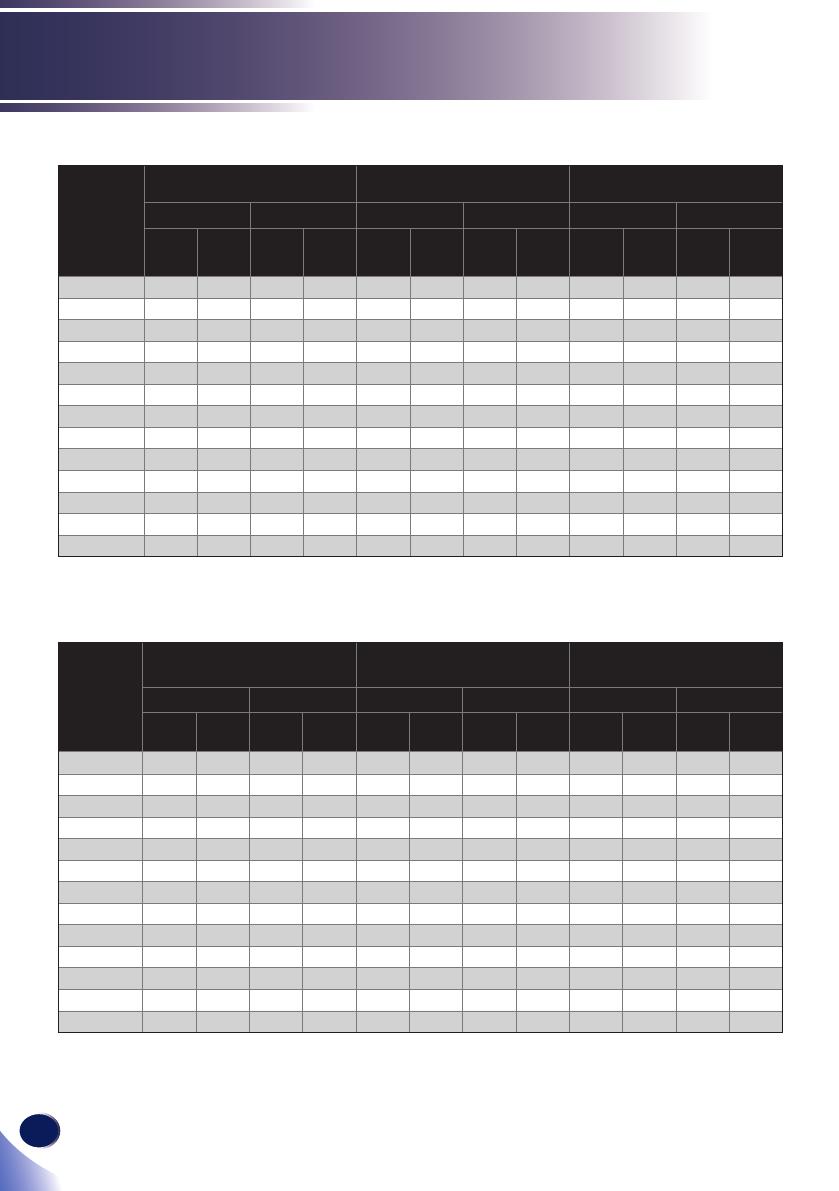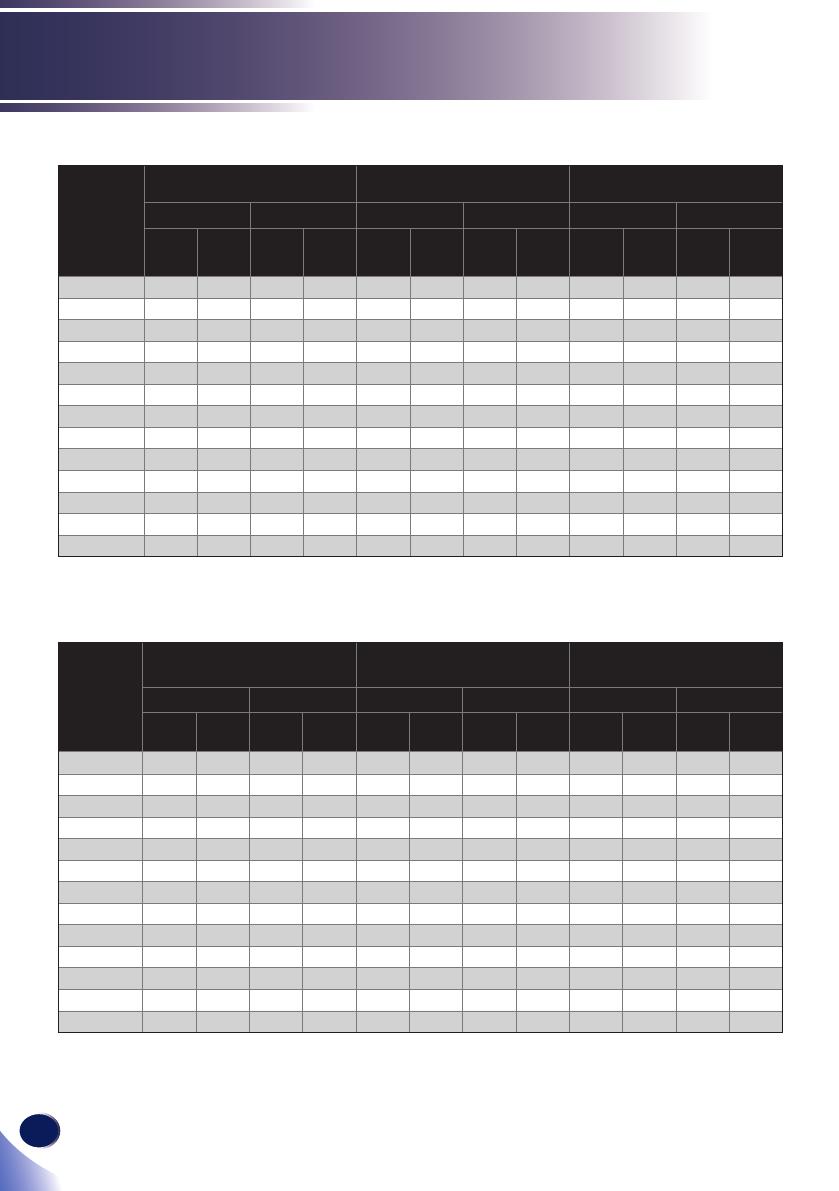
40
Español
Conguración del usuario
WXGA (WXL5670)
Longitud
diagonal
(pulgadas)
de la pantalla
16:10
Tamaño de la pantalla
(ancho x alto)
Distancia de proyección (Diagonal)
Desplazamiento (Hd)
(m) (pulgadas) (m) (pies) (cm) (pies)
Ancho Alto Ancho Alto
Gran
anular
Teleobje-
tivo
Gran
anular
Teleobje-
tivo
Mín. Máx. Mín. Máx.
30 0,65 0,40 25,59 15,75 - 1,44 - 4,72 2,0 10,0 0,07 0,33
50 1,08 0,67 42,52 26,38 1,35 2,41 4,43 7,91 3,4 16,8 0,11 0,55
60 1,29 0,81 50,79 31,89 1,62 2,89 5,31 9,48 4,1 20,3 0,13 0,66
70 1,51 0,94 59,45 37,01 1,89 3,37 6,20 11,06 4,7 23,5 0,15 0,77
80 1,72 1,08 67,72 42,52 2,16 3,85 7,09 12,63 5,4 27,0 0,18 0,89
90 1,94 1,21 76,38 47,64 2,43 4,33 7,97 14,21 6,1 30,3 0,20 0,99
100 2,15 1,35 84,65 53,15 2,71 4,82 8,89 15,81 6,8 33,8 0,22 1,11
120 2,58 1,62 101,57 63,78 3,25 5,78 10,66 18,96 8,1 40,5 0,27 1,33
150 3,23 2,02 127,17 79,53 4,06 7,22 13,32 23,69 10,1 50,5 0,33 1,66
180 3,88 2,42 152,76 95,28 4,87 8,67 15,98 28,44 12,1 60,5 0,40 1,98
200 4,31 2,69 169,69 105,91 5,41 9,63 17,75 31,59 13,5 67,3 0,44 2,21
250 5,38 3,37 211,81 132,68 6,76 - 22,18 - 16,9 84,3 0,55 2,76
300 6,46 4,04 254,33 159,06 8,12 - 26,64 - 20,2 101,0 0,66 3,31
El usuario debe considerar que esta tabla es una mera referencia.
WUXGA (WUL5670)
Longitud
diagonal
(pulgadas)
de la pantalla
16:10
Tamaño de la pantalla
(ancho x alto)
Distancia de proyección (Diagonal)
Desplazamiento (Hd)
(m) (pulgadas) (m) (pies) (cm) (pies)
Ancho Alto Ancho Alto
Gran
anular
Teleobje-
tivo
Gran
anular
Teleobje-
tivo
Mín. Máx. Mín. Máx.
30 0,65 0,40 25,59 15,75 - 1,38 - 4,53 0,0 8,0 0,00 0,26
50 1,08 0,67 42,52 26,38 1,29 2,29 4,23 7,51 0,0 13,4 0,00 0,44
60 1,29 0,81 50,79 31,89 1,55 2,75 5,09 9,02 0,0 16,2 0,00 0,53
70 1,51 0,94 59,45 37,01 1,80 3,21 5,91 10,53 0,0 18,8 0,00 0,62
80 1,72 1,08 67,72 42,52 2,06 3,67 6,76 12,04 0,0 21,6 0,00 0,71
90 1,94 1,21 76,38 47,64 2,32 4,13 7,61 13,55 0,0 24,2 0,00 0,79
100 2,15 1,35 84,65 53,15 2,58 4,59 8,46 15,06 0,0 27,0 0,00 0,89
120 2,58 1,62 101,57 63,78 3,09 5,50 10,14 18,04 0,0 32,4 0,00 1,06
150 3,23 2,02 127,17 79,53 3,86 6,88 12,66 22,57 0,0 40,4 0,00 1,33
180 3,88 2,42 152,76 95,28 4,64 8,25 15,22 27,07 0,0 48,4 0,00 1,59
200 4,31 2,69 169,69 105,91 5,15 9,17 16,90 30,09 0,0 53,8 0,00 1,77
250 5,38 3,37 211,81 132,68 6,44 - 21,13 - 0,0 67,4 0,00 2,21
300 6,46 4,04 254,33 159,06 7,73 - 25,36 - 0,0 80,8 0,00 2,65
El usuario debe considerar que esta tabla es una mera referencia.